Tipstips
備忘録として、主にパソコン関係のTipsを記載して行きます。
| 新着情報 |
| ①UiPath、メモ ②Office365、Excel:VBAで画面更新がチラツク時の対策 ③Office365、Excel:勝手に手動計算になる原因 ④Office365、Excel:フィルターで3つ以上の条件にする方法 ⑤Office365、Excel:シート同士の違いを見つける方法 |
Office365、Excel:上手く縦スクロールできない時の対処方法
Office365は、表計算ソフト、ワープロソフト、プレゼンテーションソフト、データベースソフト等が
入っているオフィスソフトです。これをインストールして置けば、家庭や仕事で多くの事が出来る様になります。
しかし、Excelで上手く縦スクロールができない現象が発生しました。
使用したパソコンは、下記のソフトを使用していました。
OS : Windows10(64bit)バージョン21H2(OSビルド 19044.1766)
オフィスソフト : Excel for Microsoft 365 MSO(16.0.15225.20278)
64bit
以下、Office365、Excel:上手く縦スクロールできない時の対処方法を記載して行きます。
(項目1)
・下図は4596行目までデータが入力してあるExcelシートです。
・右上の縦スクロールバーを動かしても、上手く縦スクロールができません。
・恐らく4597行目以降に何らかの情報が入っており、それが影響していると思われます。
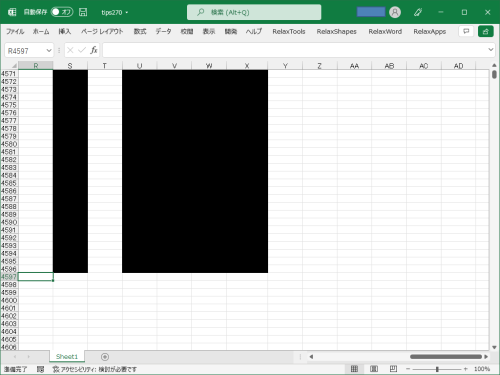
(項目2)
・上記の対策としては、新しいシートを作成して必要な行をコピペします。
・まずは、新しいシートを作成します。
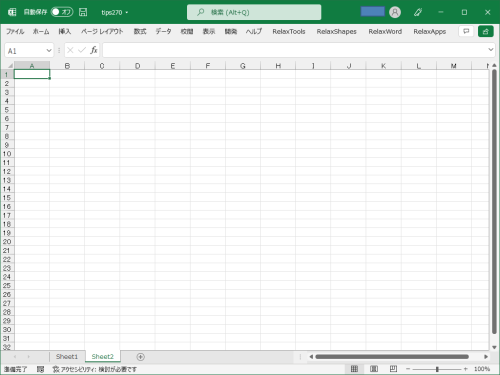
(項目3)
・次に、必要な行をコピーします。
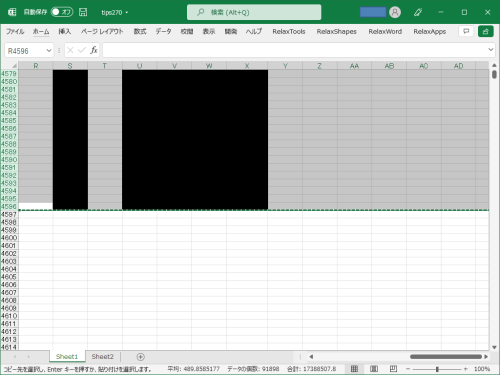
(項目4)
・そして、新しいシートに行をペーストします。
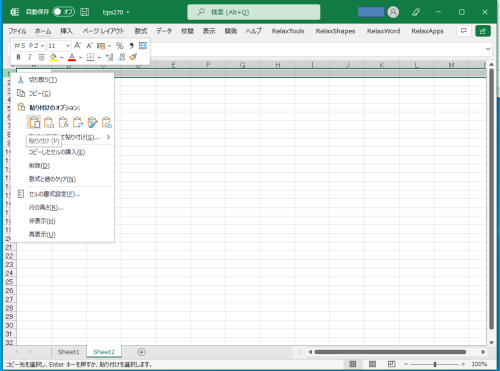
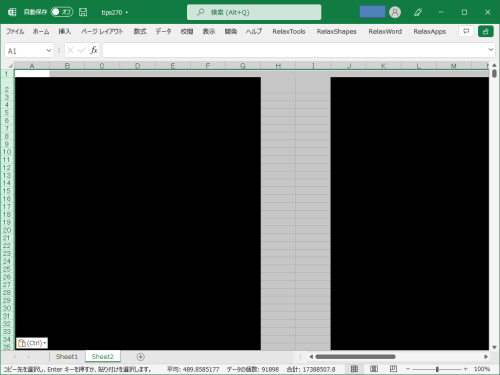
(項目5)
・これで作業は終了しました。縦スクロールが正常にできるか確認します。
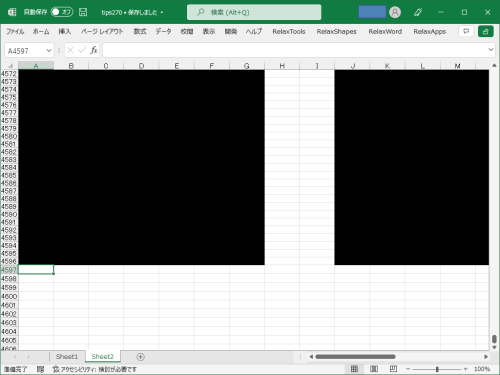
(項目6)
・以上で、Office365、Excel:上手く縦スクロールできない時の対処方法は終了です。
エクセル将棋館
日本国
地方都市
スポンサード リンク